Compartilhe suas experiências na rede social
As redes sociais são um conceito que existe antes mesmo da chegada da Internet. O que acontece é que com a irrupção disso nos centros educacionais e de trabalho primeiro e nos lares depois, elas foram se desenvolvendo no mundo on-line ao ponto que as conhecermos hoje. Grande parte da responsabilidade pertence a Mark Zuckerberg e à empresa que ele dirige em Menlo Park, em Silicon Valley: nada menos que o Facebook, uma rede social que se tornou um ecossistema por si só dentro da web capaz de conversar com um gigante como o Google quando trata-se de gerenciamento de informações.
A janela da Internet para milhões de usuários
E se tornou a forma como usuários de todo o mundo acessam à Internet: todo o conteúdo que consomem lhes é servido através desta rede social onde podem desde o contato com os seus amigos e conhecidos à leitura das notícias , assistir a vídeos ou saber a previsão do tempo.
Agora é mais rápido e fácil do que nunca manter contato com seus amigos.
Características principais
- Ele permite que você verifique a atividade de amigos e familiares e conheça novas pessoas.
- O usuário pode atualizar seu status e se comunicar por meio de emoticons.
- Você pode compartilhar fotos, vídeos, documentos ou as melhores lembranças que a rede social mostra ao usuário de anos anteriores.
- Exibe notificações da atividade gerada pelas postagens do usuário.
- Permite que você comente no mural de outros usuários, escreva comentários e responda a outras pessoas.
- Mostra os eventos sociais da área para que o usuário descubra o que está acontecendo ao seu redor e compareça caso tenha interesse.
- Inclui jogos integrados para jogar diretamente da interface contra outros usuários do Facebook.
- Ele permite que você organize suas fotos em álbuns que também servirão como backup.
- Você pode escolher se deseja manter as fotos privadas, definir um álbum secreto ou controlar quem pode vê-lo.
- Além dos perfis pessoais, o usuário pode acompanhar empresas, marcas, celebridades, equipes esportivas, artistas ou sites para se manter atualizado com sua atividade.
- Empresas locais como restaurantes, bares ou lojas podem exibir seus horários, fotos de itens e as opiniões de seus clientes.
- O usuário pode transmitir o sinal de vídeo em streaming ou ver o de seus contatos.
- A seção Facebook Marketplace permite que você compre e venda itens de todos os tipos entre os usuários da área.
- Inclui a opção 'Salas' do Messenger a partir da qual pode criar uma vídeo chamada em grupo de até 50 pessoas ou juntar-se a uma.
Embora saibamos que o Facebook não tem mais a mesma força de anos atrás e que as novas gerações preferem usar outras formas de se comunicar e interagir com outras pessoas, como TikTok ou histórias do Instagram, a rede social azul continua a ser a líder em números absolutos. Milhões de pessoas continuam a acessá-la todos os dias para manter contato com seus amigos, compartilhar atualizações e seguir as comunidades que mais amam ou as empresas que visitam regularmente. O 'Curti, 'Amei' ou 'Fiquei bravo' estão longe de desaparecer.
Novidades da última versão
- Os novos recursos da versão mais recente são limitados a correções de bugs e algumas melhorias de estabilidade e velocidade.
Requisitos e informação adicional:
- Requer como mínimo o sistema operacional: Android 11.0.
- O aplicativo oferece compras integradas.
 Antony Peel
Antony Peel
Formado como Engenheiro Superior em Telecomunicações, o acaso me levou ao setor da tradução onde, depois de alguns anos, descobri um outro lado do mundo da tecnologia enquanto traduzia o que outros escreveram sobre aplicativos mobiles e...

Camila Baiona


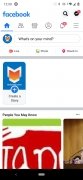

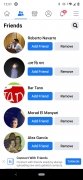
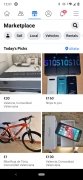
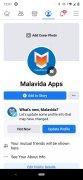
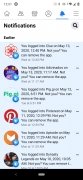
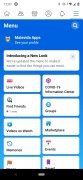
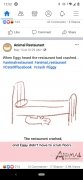
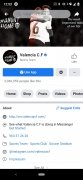
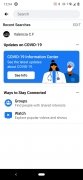

Perguntas e ajuda